
Comment récupérer les messages LINE de l'iPhone avec/sans sauvegarde ?

Dans nos communications quotidiennes, LINE est devenu un outil de messagerie indispensable pour de nombreux utilisateurs d'iPhone. Qu'il s'agisse de contacts professionnels, de communications familiales ou de conversations entre amis, les enregistrements de conversations contiennent souvent des documents importants, des photos ou de précieux souvenirs. Cependant, des situations comme une suppression accidentelle de messages, un téléphone endommagé ou des problèmes de mise à jour du système peuvent entraîner la perte de ces précieux enregistrements. Pas d'inquiétude ! Cet article présente trois méthodes efficaces pour récupérer les messages LINE de votre iPhone, avec des solutions disponibles, que vous ayez ou non une sauvegarde.
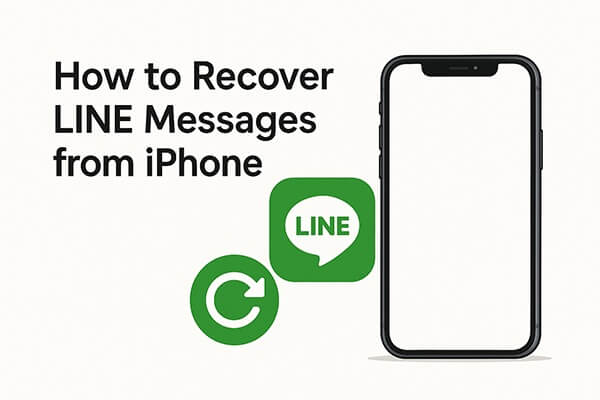
Si vous avez déjà activé la sauvegarde des conversations iCloud dans l'application LINE, restaurer votre historique de conversations sera très simple. Cette méthode est idéale en cas de changement d'iPhone , de réinstallation de LINE ou de suppression accidentelle d'enregistrements de conversations. Veuillez noter que cette méthode nécessite l'activation d'iCloud Drive et que vous devez utiliser le même identifiant Apple et le même compte LINE.
Comment récupérer d'anciens messages LINE depuis une sauvegarde iCloud ? Suivez les étapes ci-dessous :
Étape 1. Ouvrez l'application LINE > Appuyez sur l'icône d'engrenage dans le coin supérieur droit pour accéder à « Paramètres » > « Discussions » > « Historique de sauvegarde des discussions » > Vérifiez l'heure de la sauvegarde la plus récente.

Étape 2. Appuyez longuement sur l'icône LINE sur l'écran d'accueil, sélectionnez « Supprimer l'application », puis accédez à l'App Store pour la réinstaller. ( Vous ne pouvez pas supprimer des applications sur iPhone ?)
Étape 3. Ouvrez LINE et connectez-vous avec le même numéro de téléphone ou la même adresse e-mail associée à la sauvegarde.
Étape 4. Après la connexion, le système détectera automatiquement la sauvegarde dans iCloud et vous proposera de la restaurer. Sélectionnez simplement « Restaurer l'historique des conversations » pour continuer.

Les sauvegardes iTunes permettent de stocker l'intégralité des données des applications de votre iPhone (y compris LINE). Si vous avez déjà sauvegardé votre iPhone avec iTunes sur votre ordinateur, vous pouvez restaurer l'intégralité de l'appareil pour récupérer vos messages LINE.
Voici comment récupérer les messages LINE de l'iPhone à partir de la sauvegarde iTunes :
Étape 1. Connectez votre iPhone à l’ordinateur à l’aide d’un câble USB et ouvrez iTunes (pour Windows ou macOS Mojave et versions antérieures) ou le Finder (pour macOS Catalina et versions ultérieures).
Étape 2. Dans le menu de gauche, sélectionnez votre iPhone, puis cliquez sur l'onglet « Résumé » ou « Général ».
Étape 3. Sur la droite, recherchez et cliquez sur « Restaurer la sauvegarde », puis choisissez un fichier de sauvegarde contenant vos données LINE.
Étape 4. Le processus de restauration peut prendre quelques minutes et une fois terminé, votre iPhone redémarrera automatiquement.
Étape 5. Ouvrez l’application LINE et vérifiez si votre historique de discussion a été restauré.

Remarque : Restaurer une sauvegarde via iTunes permet de récupérer l'historique de vos conversations, mais cela écrasera toutes les données actuelles de votre appareil. Assurez-vous de sauvegarder votre contenu existant avant de continuer.
Si vos messages LINE ne sont pas sauvegardés sur iCloud ou iTunes, ou si le fichier de sauvegarde ne contient pas le contenu souhaité, vous pouvez toujours utiliser des outils tiers performants comme iPhone Data Recovery pour les récupérer. Ce logiciel analyse directement votre iPhone et restaure les messages LINE supprimés sans aucune sauvegarde. Il prend en charge la prévisualisation et la récupération sélective, est facile à utiliser et n'écrase pas les données existantes.
Principales caractéristiques de la récupération de données iPhone :
Voici comment récupérer l'historique des discussions dans LINE sans sauvegarde :
01 Téléchargez et installez le logiciel sur votre ordinateur. Une fois installé, connectez votre iPhone à l'ordinateur via USB et lancez l'application. Choisissez l'option « Récupérer depuis un appareil iOS », puis cliquez sur « Lancer l'analyse ». Le programme commencera à rechercher les données supprimées.

02 Dans le panneau de gauche, cliquez sur « Messages » pour consulter l'intégralité de votre historique de conversations LINE. Vous pouvez prévisualiser le contenu détaillé des messages dans l'interface principale. Sélectionnez les messages LINE et les appels gratuits que vous souhaitez récupérer, puis cliquez sur le bouton « Récupérer ». L'historique de conversations LINE sélectionné sera exporté et enregistré sur votre ordinateur.

Perdre des messages LINE importants peut être stressant, mais comme vous pouvez le constater, il existe plusieurs façons de récupérer des messages LINE sur un iPhone, avec ou sans sauvegarde. Si vous disposez de sauvegardes iCloud ou iTunes, la restauration des messages est simple. Sinon, iPhone Data Recovery est la meilleure solution. Il prend en charge la récupération des conversations LINE, mais aussi des photos, des vidéos, des contacts et bien plus encore, directement depuis l'appareil.
Vous hésitez encore ? Essayez iPhone Data Recovery dès maintenant et récupérez vos précieux messages LINE !
Articles connexes:
Comment sauvegarder l'historique des conversations LINE (4 solutions)
3 méthodes fiables pour récupérer des messages texte supprimés sur iPhone sans ordinateur
Comment transférer/déplacer l'historique LINE vers un nouveau téléphone/iPhone/téléphone Android ?





